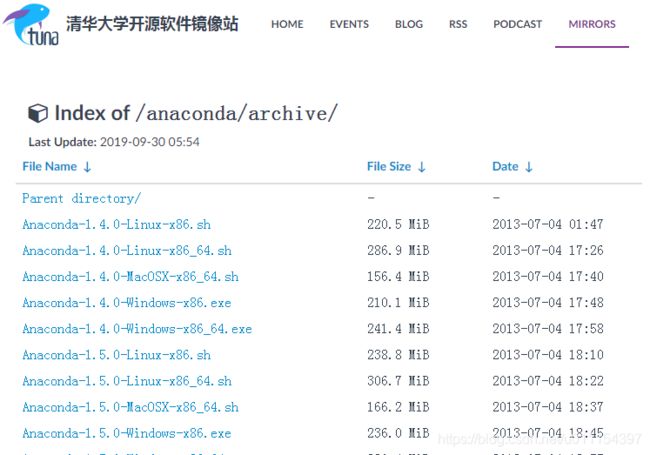win7安装tensorflow-GPU版本流程
背景
近期新购一台工作站,虽然之前在linux环境下安装过tensorflow-gpu,但此次在windows7安装还是遇到了不少坑。下面把完整的安装流程,以及其中的注意事项分享给大家。
工作站基础环境
操作系统: win7 64位专业版
硬件参数: RTX2080Ti
软件参数: Anaconda3-5.2.0-Windows-x86_64(Python3.6)
Visual StudioEnterprise 2015
cuda_9.2.148_windows
cudnn-9.2-windows7-x64-v7.6.4.38
tensorflow_gpu-1.12.0-cp36-cp36m-win_amd64
安装步骤
1.安装顺序
vs2015 --> Anaconda --> cuda --> cudnn --> tensorflow
2.vs2015的安装
1)安装cuda的过程,他会自动检查c++编译库等,需要我们提前安装vs编译器。他支持2013、2015和2017,我本次安装的的Visual Studio Enterprise 2015。
2)vs下载
可以去微软官网下载visual studio,我这里给大家推荐一个网站MSDN,这里有丰富的IT资源,开发工具、操作系统、应用程序等。找到开发人员工具,visual studio2015,选择一个合适版本下载。

2)vs安装
安装过程十分简单,注意安装类型选择自定义,选择功能把Visual C++勾选上,其余点击下一步即可。

3.Anaconda的安装
1)anaconda下载
最新版本的Anaconda可在官网www.anaconda.com下载,官网提供windows、macOS、linux版本的安装包,可根据自己的实际需求选择对应的安装包。

截止20190930,anaconda最近版本默认自带python3.7,考虑到与一些第三方库和许多开源项目兼容性问题,推荐大家使用python3.6。可以安装官方anaconda后,创建一个python3.6的虚拟环境,或者直接安装自带python3.6的anaconda,anaconda历史版本可在清华开源软件镜像站里下载清华镜像源
anaconda与python版本对应关系如下,每个python版本号下方的anaconda就是包含它的安装包,我本次用的是python3.6.5,相应下载anaconda3-5.2.0

2)anaconda安装
安装anaconda过程很简单,一路next即可。注意两处地方
这里选Just Me,否则使用后续pip安装时可能出现权限问题。
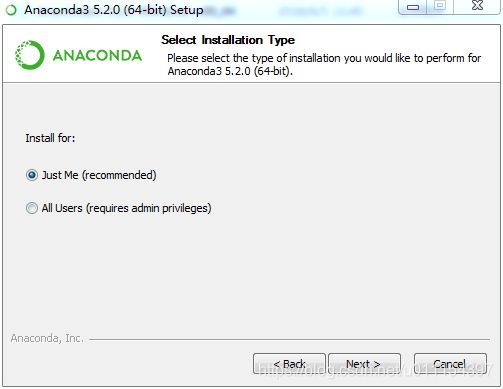
这里将anaconda加入环境变量,否则安装后需自己手动添加环境变量。

2)创建虚拟环境
进入cmd,输入conda create -n 环境名称 python=版本号

输入activate tensorflow进入虚拟环境,输入python,启动python,说明安装成功。

4.cuda的安装
cudn是显卡厂商NVIDIA推出的通用并行计算平台,可以减轻CPU的计算压力,提升计算的速度
1)cuda配置
cuda版本需要与tensorflow版本对应,先定好tensorflow的版本,再安装相应的cuda即可。具体的对应关系可在tensorflow官网查询tensorflow.google.cn

最新的tensorflow-gpu使用的cuda9.0 dll,所以可以安装cuda9.0搭配tensorflow_gpu-1.12.0。
有个小伙伴说RTX2080Ti不支持cuda9.0,所以我安装了cuda9.2,大家可以尝试下cuda9.0,如果可以的话告下我哈。
1)cuda下载
nvidia官网提供了各种版本的cuda安装文件cuda下载地址,我选择安装cuda9.2,点击进入下载页面

选择自己对应的操作系统,有两种安装方式,一种在线,一种本地,我用的本地安装。之后下载即可。

2)cuda安装
运行上一步下载好的安装文件,进入安装界面。一直选择下一步,安装完成。(网上有人说有些模块要取消安装,我都是使用的默认,没出现问题)。
安装完成后,进入cmd,输入nvcc -V,出现cuda版本号说明安装成功。

5.cuDNN的安装
cuDNN是用于深度神经网络的GPU加速库。它强调性能、易用性和低内存开销。NVIDIA cuDNN可以集成到更高级别的机器学习框架中,如加州大学伯克利分校的流行caffe软件。简单的,插入式设计可以让开发人员专注于设计和实现神经网络模型,而不是调整性能,同时还可以在GPU上实现高性能现代并行计算。
相比标准的cuda,它在一些常用的神经网络操作上进行了性能的优化,比如卷积,pooling,归一化,以及激活层等等。
1)cudnn下载
NVIDIA 官网提供了不同的版本cuda相应的cudnn安装文件cudnn下载地址,对于同一个版本的cuda,可能有多个cudnn

我上一步装的是cuda9.2,所以这里选择下载cuda9.2对应的cudnn,根据自己的操作系统下载最新版的即可,我是win7系统。

2)cudnn安装
将上一步下载好的cudnn压缩包进行解压,会得到下面的三个文件夹

找到cuda的安装目录,将图5.3中3个文件夹中的文件复制到cuda中同名的文件夹中

6.tensorflow-gpu的安装
1)tensorflow-gpu下载
PyPI网站包含了许多python第三方库的安装包,其中也包括tensorflow,tensorflow为CPU版,tensorflow-gpu为GPU版,tensorflow-gpu历史版本。
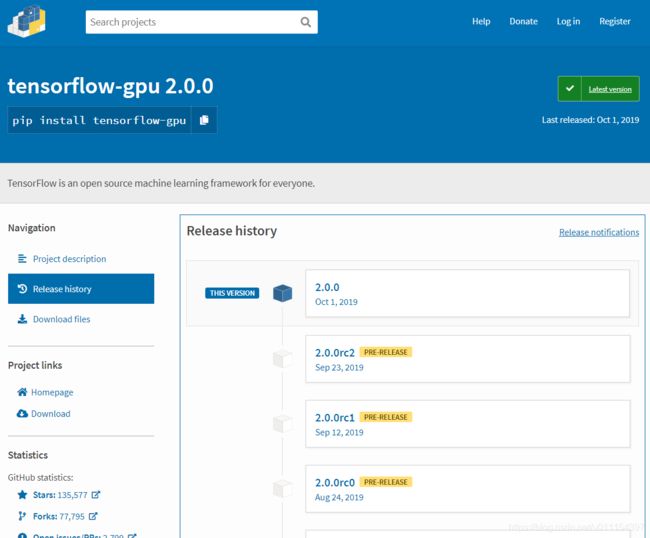
以tensorflow-gpu1.12.0为例,点击进入后,可看到不同python以及操作系统对应的下载链接。

特别说明:本次我选择安装的是tensorflow_gpu-1.12.0,如果使用从PyPI下载的tensorflow,它默认只能调用cuda9.0,而我们安装的是cuda9.2。遇到这种情况不用担心,有大神重新编译了tensorflow,完美解决刚才的问题,在这里下载。选择1.12.0

选择合适的版本whl下载,本文下载的python3.6、GPU版对应的tensorflow。
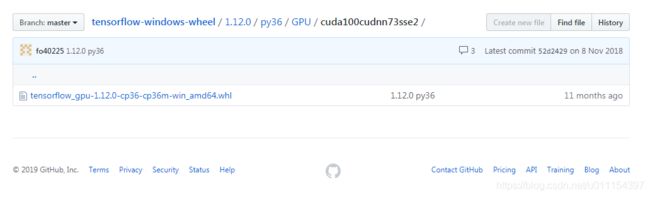
2)tensorflow安装
进入虚拟环境tensorflow,输入命令pip install whl文件路径,开始安装tensorflow。-i https://pypi.tuna.tsinghua.edu.cn/simple可切换为国内镜像源,加快安装速度。

3)测试tensorflow
进入python,输入命令import tensorflow as tf,成功导入tensorflow包。按照下图所示输入代码,如果显示出显存等信息,说明安装成功,我们就可以使用GPU进行训练了。